G1000 : navigation au pilote automatique et approche ILS
Le Garmin G1000 est très utilisé en aviation générale et on le trouve souvent dans les avions de MSFS. Il existe sur internet des manuels très techniques pour prendre en main ce GPS mais rien sur la gestion "en vol" de l'approche ILS, celle qui permet de se poser automatiquement en ne reprenant la main (arrêt du PA) qu'à quelques centaines de ft de la piste (altitude de décision).
Pour faire ce tutoriel, nous avons choisi une approche sur l'ILS 03 de Nantes Atlantique (LFRS), le départ se faisant de La Baule Escoublac (LFRE) en piste 11. L'avion est le DA62 d'Asobo.
1 - Rappel : la préparation du plan de vol et de l'approche
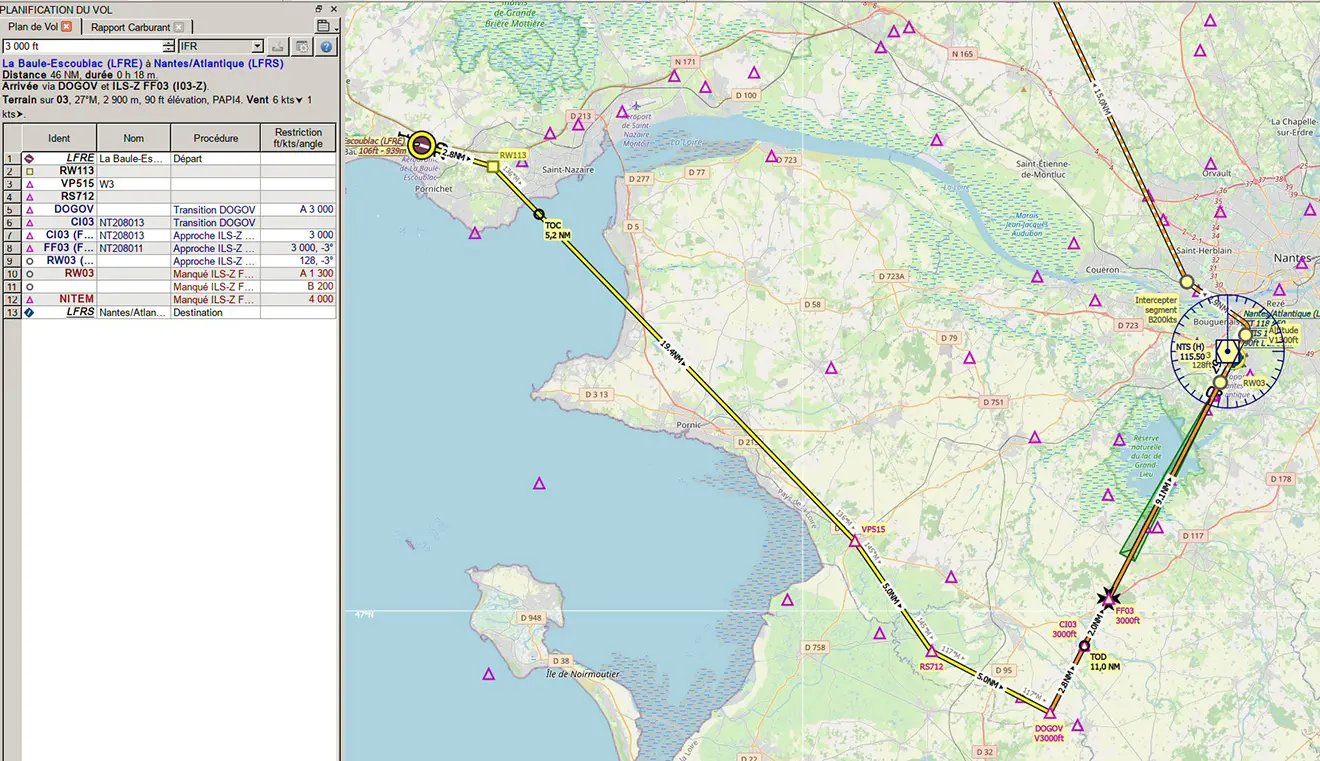
Le plan de vol a été sauvegardé au format PLN utilisable directement par MSFS. On va donc charger le plan de vol dans la carte du monde de MSFS (bouton Espace – Plus en bas à gauche).
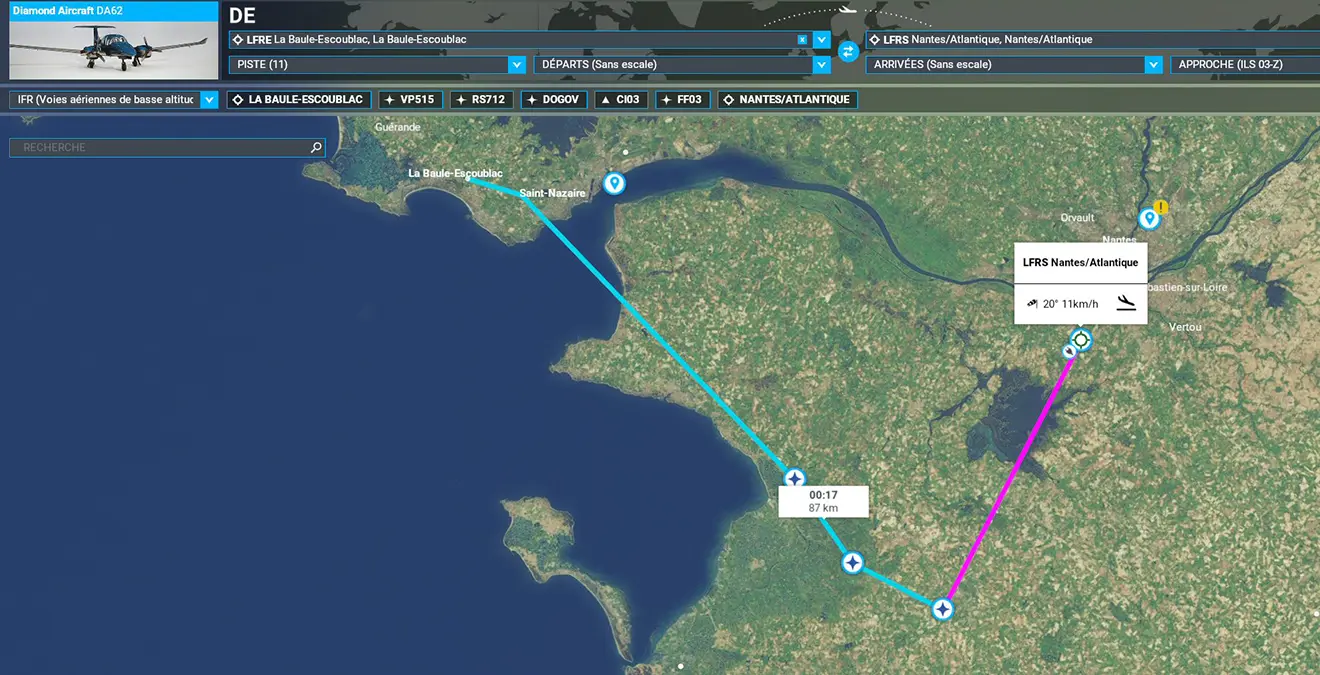
Le plan de vol sera, de ce fait, automatiquement chargé dans le GPS G1000. La fréquence de l'ILS (ici 109.90 est automatiquement chargée dans N1 (LOC1)).
Remarque : on peut aussi, bien entendu, passer par SIMBRIEF pour charger le plan de vol (touche IMPORT ROUTE).
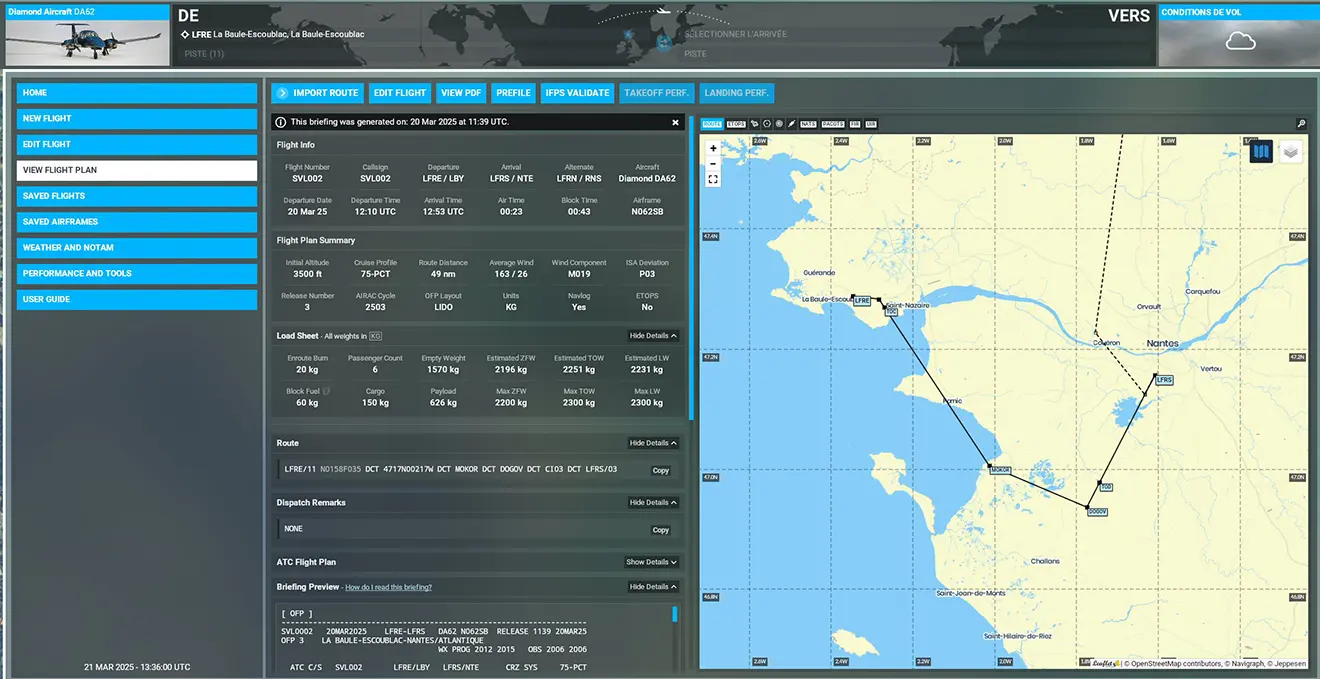
Rappel : le G1000 se présente sous la forme de deux écrans non tactiles :

Celui de gauche (PFD) sert à gérer le vol et les fréquences (communications, navaids), celui de droite (MFD) gère le plan de vol, le pilote automatique
et affiche la carte déroulante avec tracé du plan de vol, positionnement de l'avion et alertes TCAS.
Lorsque l'avion est prêt, le plan de vol est déjà dans le G1000 de droite. On le voit en cliquant sur le bouton FPL.
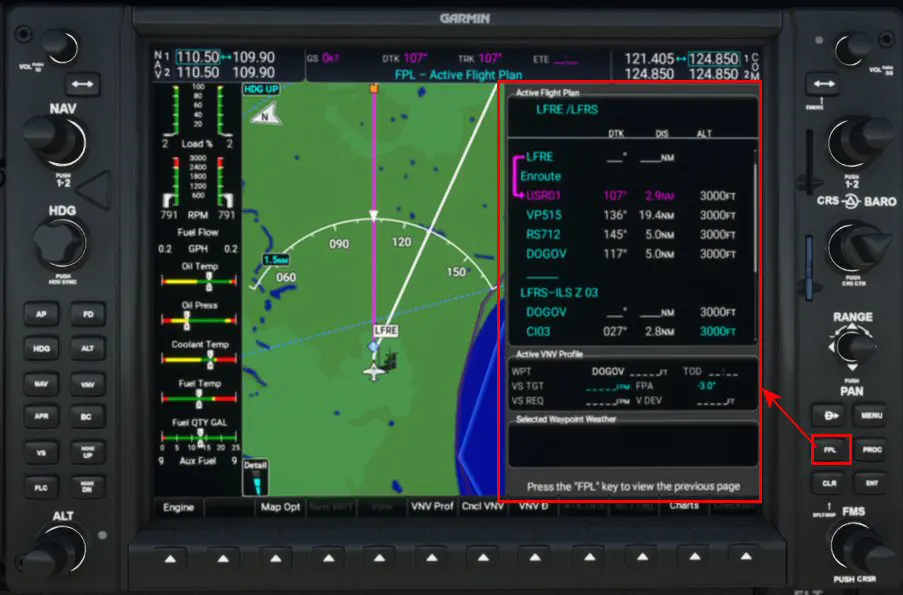
Remarque : nous ne reprendrons pas ici la manipulation des boutons et rotacteurs du G1000 qui est expliquée dans un autre tuto : https://www.simvol.org/articles/tutoriels/chargement-plan-vol-garmin-g1000
On va appuyer sur le bouton "PROC" pour sélectionner la fonction "Approach" par le rotacteur FMS de droite et valider par le bouton ENT.
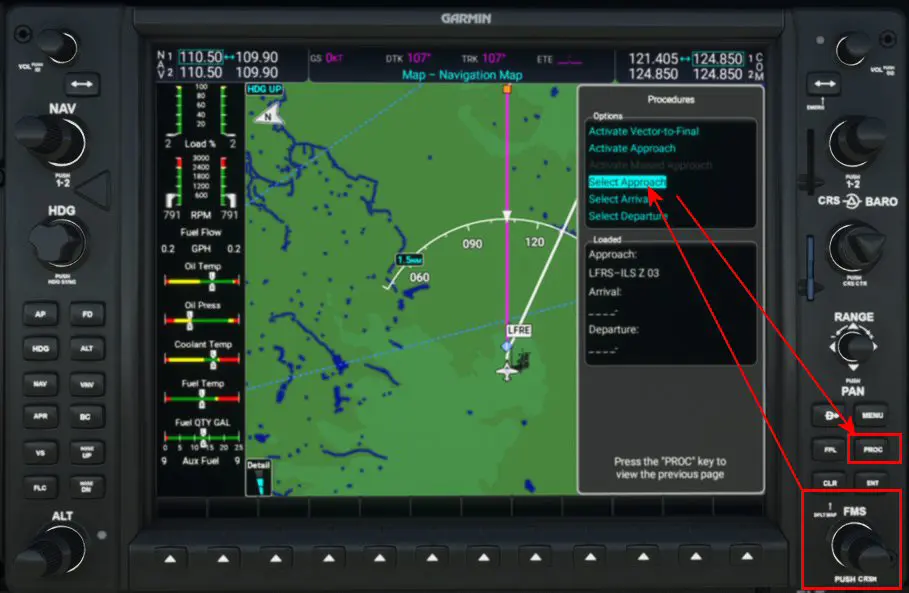
L'approche choisie (rotacteur FMS) est la ILS Z 03.

La transition est DOGOV.
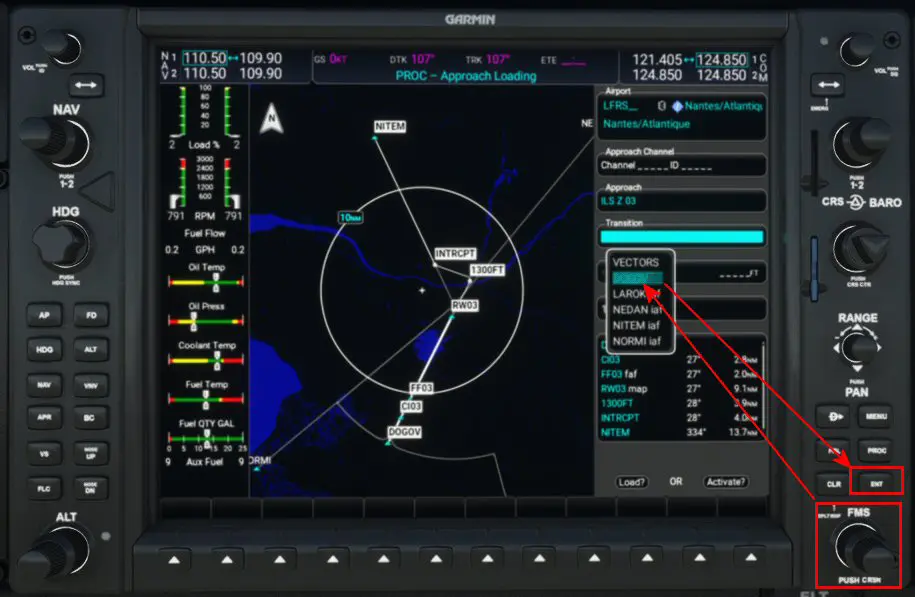
Il faut aussi chercher la valeur DA (minimum) indiquée dans la carte d'approche.
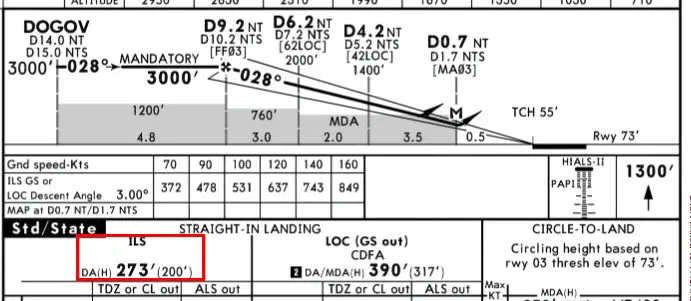
On affiche la valeur "BARO" avec la petite couronne du rotacteur FMS.
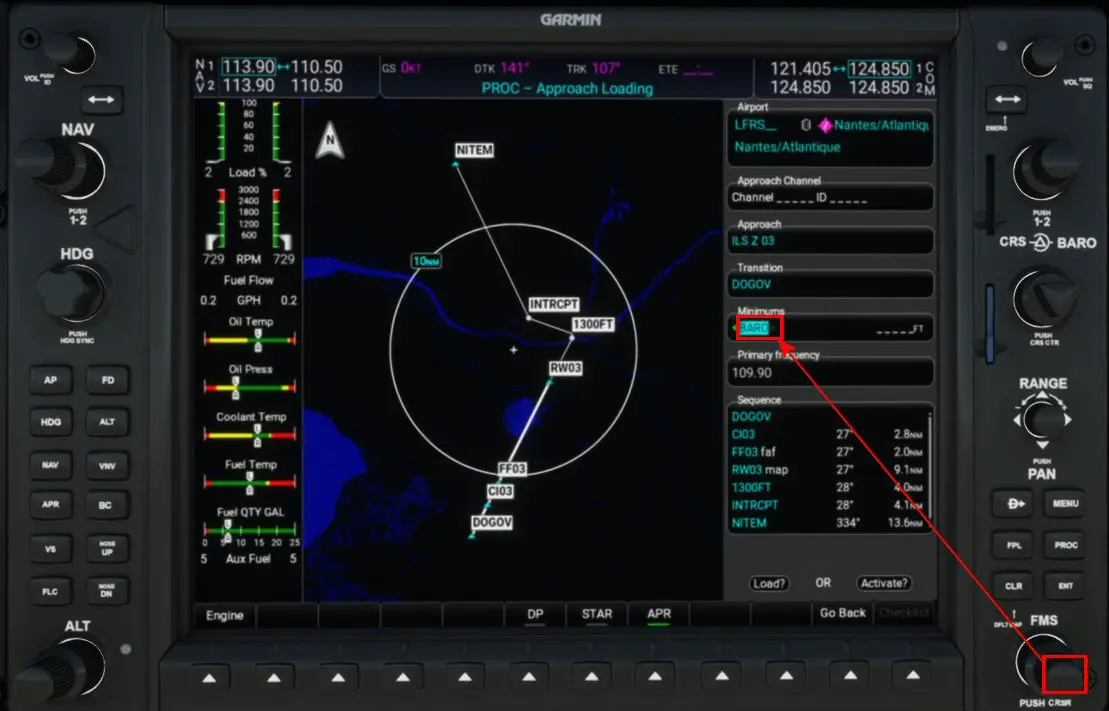
On charge le nombre indiqué dans la carte (ici 270) en déplaçant le curseur avec la grande couronne et en affichant les valeurs avec la petite couronne de ce rotacteur FMS.
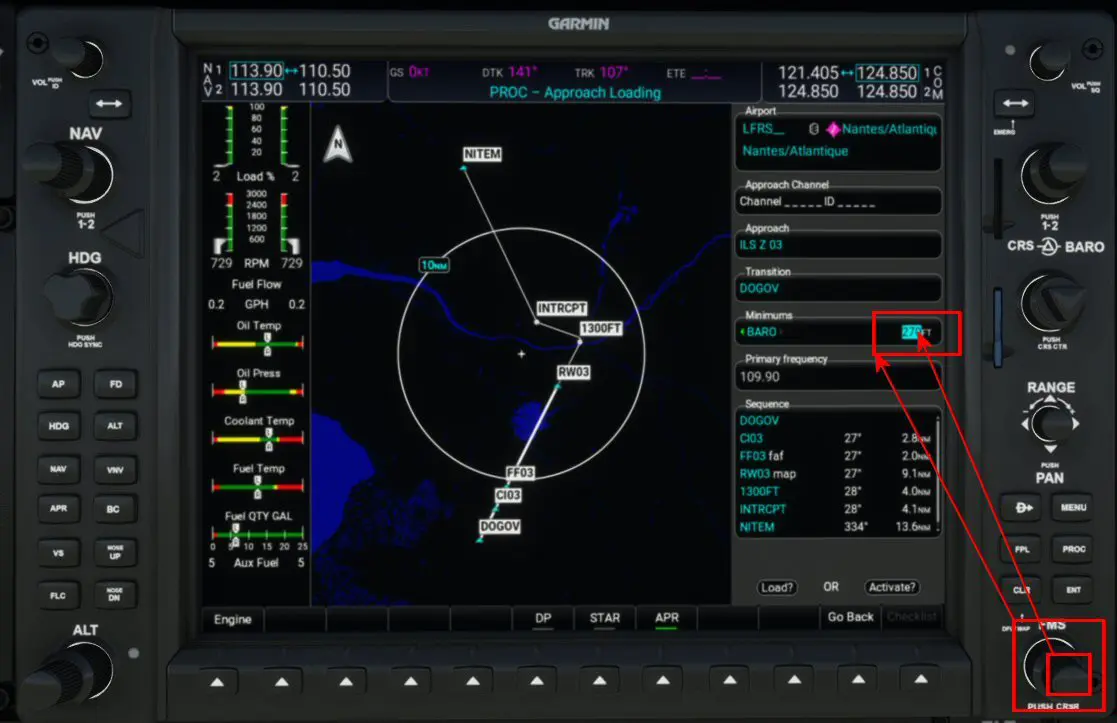
On va maintenant charger cette approche en allant sur LOAD avec le rotacteur FMS.
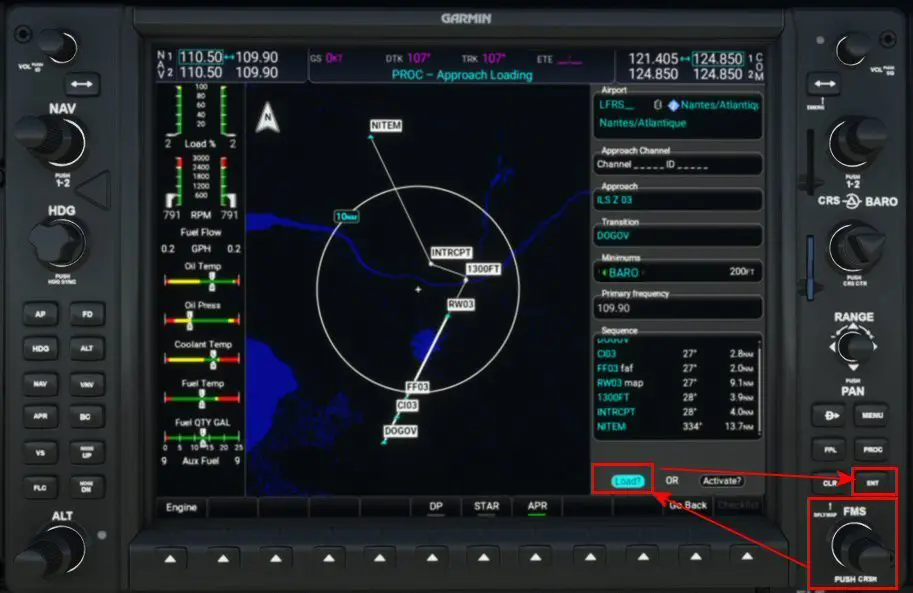
On ignore le message suivant par appui sur ENT.

Pendant le vol, avant d'arriver au début de la transition (DOGOV dans notre exemple), il faudra activer le mode approche du plan de vol (ACTIVATE dans le cadre jaune à droite de l'image ci-dessus), puis lancer le mode approche en appuyant sur le bouton APR (cadre jaune à gauche dans l’image ci-dessus). L'affichage en haut de l'écran de gauche (PFD) indiquera en blanc que le mode LOC et le mode GS sont armés. Il basculera en mode LOC automatiquement après le passage du point d'entrée de la procédure (ici CI03). Si cette bascule ne se fait pas, il faudra appuyer sur le bouton CDI du PDF pour passer en mode LOC1 (affichage flèche directionnelle verte). Le paragraphe suivant met en œuvre ce processus.
2 - Le vol et l'approche
Dès le décollage, pendant la phase de montée on passe en GPS (bouton CDI) et en pilote automatique (bouton AP et affichage magenta sur l'écran de gauche). Il a fallu bien sûr entrer le niveau de vol choisi (ici 3000 ft car le vol est très court et c'est l'altitude d'entrée de la transition choisie) et la vitesse de montée (ici 800 ft/mn). On passe en mode GPS (mode NAV dans les avions de ligne) par appui sur le bouton correspondant (train et volets rentrés). "L'AFCS status box" (cadre jaune en haut de l'écran, équivalent au FMA des Airbus) permet de contrôler les éléments de suivi du plan de vol et des paramètres en cours (en vert pour ceux qui sont actifs et en blanc pour ceux qui sont armés).

Établi en croisière, on a les informations stables suivantes :

Un peu avant l'entrée dans la transition (ici DOGOV), on va activer l'approche dans le plan de vol,
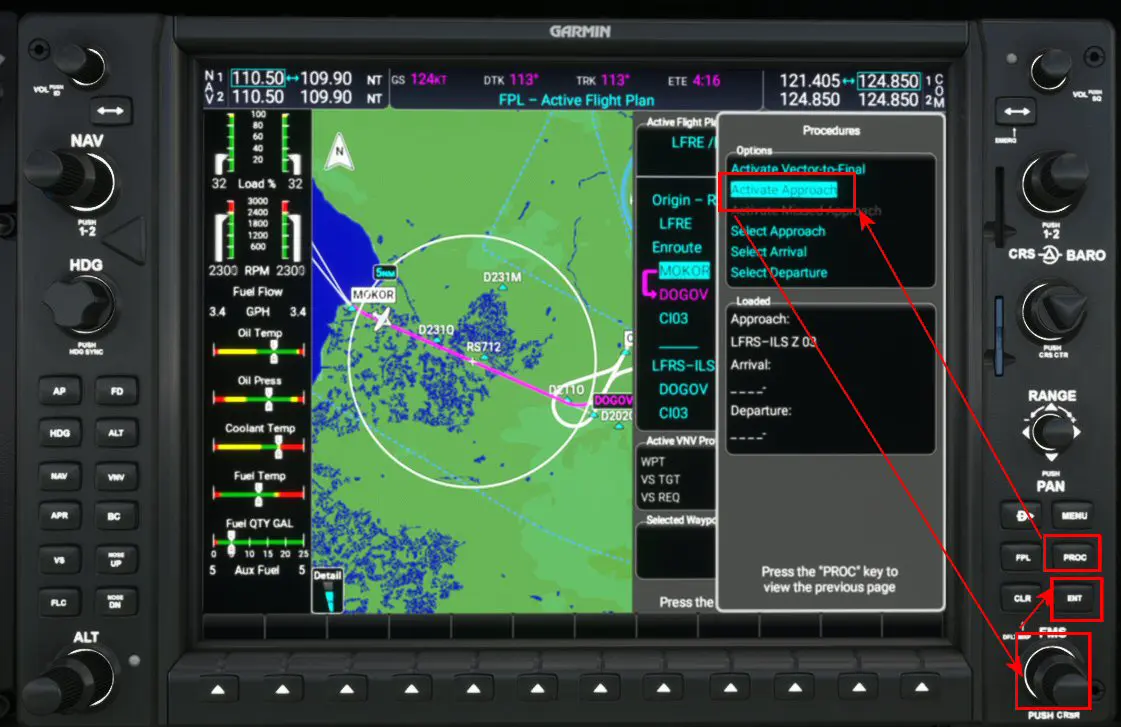
puis on va passer le PA en mode "Approche" en appuyant sur le bouton "APR" de l'écran de droite ce qui va faire apparaître dans l'AFCS les indications LOC (guidage horizontal de l'ILS) et GS (guidage vertical de l'ILS). Ces indications sont en blanc car non encore actives mais armées.

Au passage du point d'entrée de l'approche, le G1000 (image gauche) passe automatiquement en LOC1 (image droite) ; sinon, il faut appuyer sur le bouton CDI de l'écran de gauche pour passer l'indicateur de cap en LOC1.
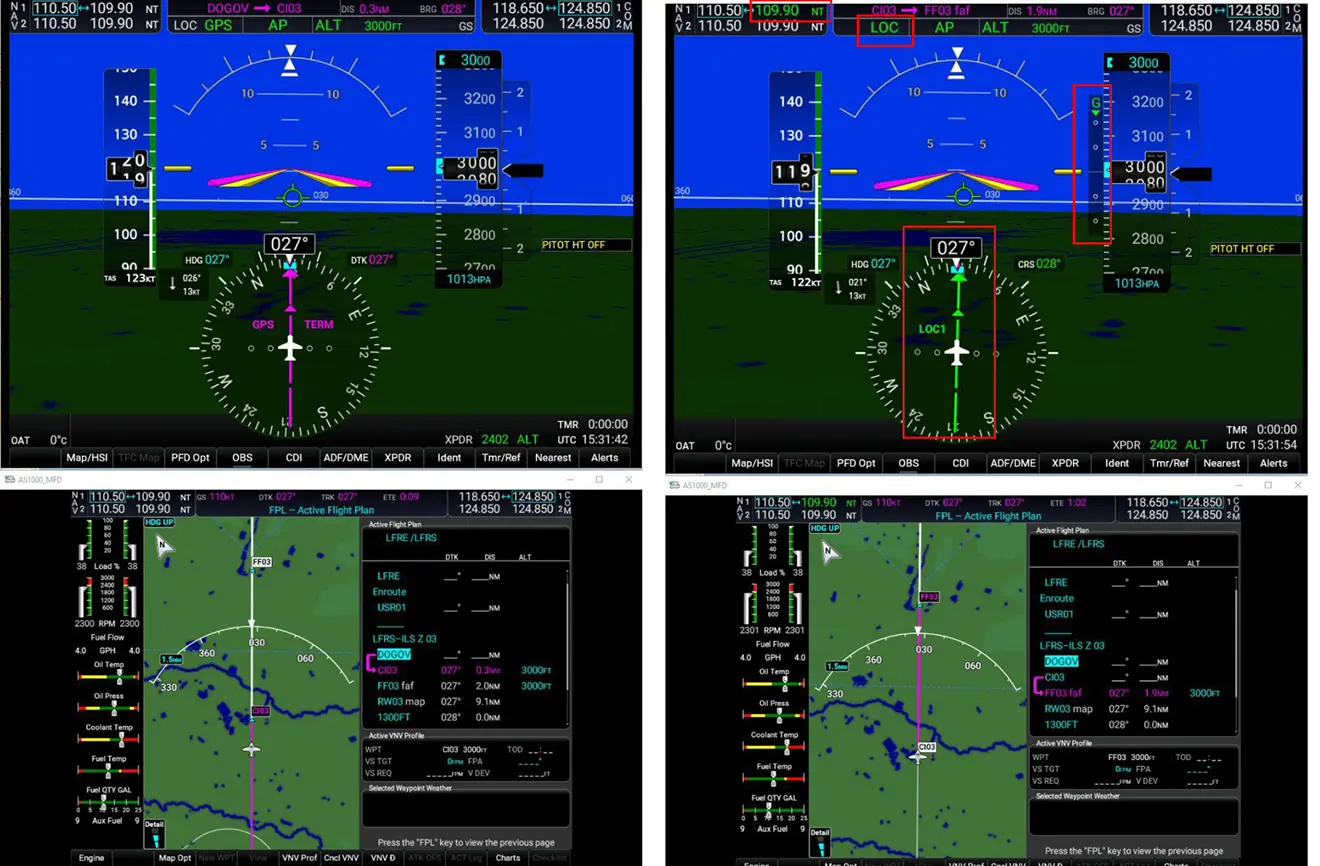
Dans l'AFCS (ligne du haut de l'écran de gauche), LOC est passé de blanc en vert et remplace l'indication GPS. La barre verticale "G" apparaît sur le gauche de l'échelle des altitudes. Le losange vert descendra quand on entrera dans le cône de l'ILS et que l'on s'approchera de l'altitude d'entrée de 3000 ft.
A noter que lors du passage au mode LOC, la fréquence de l'ILS (en haut, à gauche de l'écran de gauche) passe en vert.
Lorsque le losange vert de la colonne G arrive à la hauteur de la ligne jaune, le passage en descente sur le glide est automatique et dans l'AFCS, GS passe en vert à la place de ALT (il clignote quelques secondes).

La descente sur le glide commence avec une pente standard de 3° (5%).

L'approche est opérationnelle, il reste à régler l'avion (vitesse, volets, train, altitude d’approche manquée) et à débrancher le pilote automatique à l'altitude de décision (valeur DA entrée lors de la préparation du vol) pour se poser manuellement.
Si vous avez entré cette altitude de décision lors de la préparation de l'approche (indicateur MINIMUM dans le G1000), elle sera affichée en bleu avant l'approche et basculera en blanc, puis en jaune quand elle sera atteinte.


Lexique :
- AFCS Status box (Automatic Flight Control System) : affiche en haut du PFD les informations venant du FD (Flight Director).
Exemple d'affichage (source, documentation G1000-DA62 :
https://static.garmin.com/pumac/190-01895-00_A.pdf page 417 et suivantes).
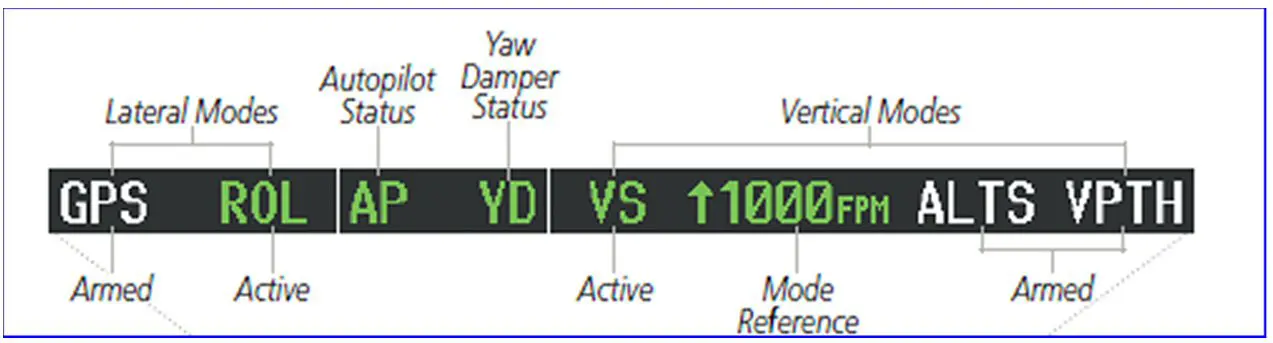
- PFD : Primary Flight Display, écran qui affiche toutes les informations de vol (altitude, VS, vitesse, cap, balises...).
- MFD : Multifunction Display, écran qui affiche les données techniques (moteur, carburant...), la carte du vol avec position de l'avion, le plan de vol, les procédures...